Herramientas de registro por correo electrónico para ayudarle a hacer crecer su lista y su negocio
Publicado: 2023-08-23La mejor manera de hacer crecer su negocio es comenzar por crear su lista de correo electrónico. Y lo hace utilizando herramientas de registro de correo electrónico que brindan formas rápidas y fáciles para que los nuevos suscriptores se registren.
El problema es que no todos sus suscriptores potenciales utilizan los mismos métodos para interactuar con su empresa: algunos pueden visitar su sitio web, otros pueden seguirlo en las redes sociales y hay quienes prefieren la interacción cara a cara que obtienen cuando Visitan tu negocio.
Afortunadamente, existen excelentes herramientas de registro de correo electrónico que puede utilizar en todas estas situaciones para permitir que las personas se suscriban, y todas están disponibles a través de su cuenta de Constant Contact.
5 herramientas de registro de correo electrónico para ayudarle a crear y hacer crecer su lista de correo electrónico
Comencemos navegando hasta donde puede encontrar los distintos tipos de formularios de registro en línea que puede crear dentro de su cuenta de Constant Contact.
Una vez que haya iniciado sesión en su cuenta, haga clic en el enlace "Formularios de registro" en el menú superior de su cuenta. Luego, haga clic en el botón azul "Crear formulario de registro" en la esquina superior derecha de la página. Después de eso, puedes elegir qué tipo de formulario de registro te gustaría crear.

Es fácil.
Ahora, echemos un vistazo a nuestras opciones.
1. Formularios de registro en el sitio web
En la parte superior de las herramientas de registro de correo electrónico se encuentran los formularios de registro del sitio web.
Hay cuatro opciones para los formularios de registro de su sitio web:
- Surgir
- Menú desplegable
- Bandera
- En línea
El formulario de registro emergente
Tal como suena, este formulario de registro "aparecerá" en la pantalla cuando alguien visite su sitio. Pero cuando aparece ese formulario, en qué dispositivos aparece (móvil o de escritorio) e incluso si se muestra la marca Constant Contact, todo depende de usted.
Formularios de registro desplegables
Si elige la opción de animación, este tipo de formulario de registro se desliza en la pantalla y luego vuelve a deslizarse. Si bien cubre parte de la pantalla, tiende a ser menos alarmante o intrusivo de lo que puede parecer un formulario emergente, y puede elegir en qué parte de su página aparece el formulario, lo que le permite decidir qué cubre el formulario y qué no. .
El anuncio
El formulario de registro del banner aparece en la pantalla del visitante como un bloque amplio en la parte superior o inferior de la pantalla.
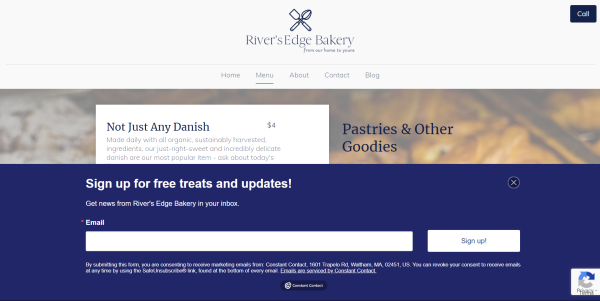
Al igual que con los formularios de registro mencionados anteriormente, puede configurar el formulario de registro del banner para que aparezca en la pantalla del visitante con una intención de salida o con un temporizador. También puede elegir la frecuencia con la que un visitante verá el formulario de registro, desde varias veces por visita hasta solo una vez en la vida (o hasta que borre las cookies de su navegador, lo que ocurra primero).
No importa qué formulario elija, la configuración del contenido es la misma y personalizar la apariencia del formulario es rápido y fácil.

Formularios de registro en línea
Un formulario de registro en línea es un formulario estático que está integrado en una página web. En otras palabras, "se queda" en la página, esperando que alguien la encuentre y la complete.
Estos formularios a menudo se encuentran en las páginas de "contáctenos" y se pueden actualizar en su cuenta de Constant Contact sin tener que editar su sitio web cada vez que desee realizar un cambio en su formulario. Sin embargo, instalar un formulario de registro en línea requiere que el creador de su sitio web o la plataforma de alojamiento admitan Javascript y tendrá que usar código HTML, por lo que si no se siente cómodo haciéndolo, le sugiero que haga que su webmaster lo instale. para ti.

Para obtener instrucciones completas e información adicional sobre cómo crear e instalar los formularios de registro del sitio web de Constant Contact, comience con nuestro tutorial de la base de conocimientos : Cree diferentes tipos de formularios de registro.
2. Página de inicio de generación de leads para redes sociales
Si las personas visitan tu página o perfil de redes sociales, están interesadas en lo que estás haciendo. Esto le brinda una gran oportunidad para alentarlos a registrarse en su lista de correo.
Para comenzar, primero cree su página de inicio de generación de leads.
Al igual que con los formularios de registro del sitio web, comenzamos iniciando sesión en su cuenta de Constant Contact haciendo clic en el menú superior "Formularios de registro" y luego haciendo clic en el botón azul "Crear formulario de registro". Esta vez, sin embargo, elegiremos la opción "Página de inicio de generación de leads".

Una vez más, personalice su página de destino con el logotipo y los colores de su marca, y cuando haya terminado de hacer suya la página de destino, actívela tal como lo haría con los formularios de registro del sitio web, pero esta vez, querrá copiar la 'URL de la página de destino', agregue un botón de registro a su página comercial de Facebook, página de organización de LinkedIn o agregue un enlace a su biografía de Instagram o Twitter.
Para obtener instrucciones completas e información adicional sobre cómo agregar una página de inicio de generación de prospectos a sus cuentas de redes sociales, consulte nuestro artículo de la base de conocimientos : Agregar una página de inicio de generación de prospectos a un perfil de redes sociales .
3. Aplicación ListBuilder para Constant Contact
La siguiente herramienta de registro, la aplicación ListBuilder, le permite recopilar nombres y direcciones de correo electrónico a través de su tableta. Para comenzar, descargue la aplicación desde Google Play Store o desde Apple App Store (dependiendo de su tableta).
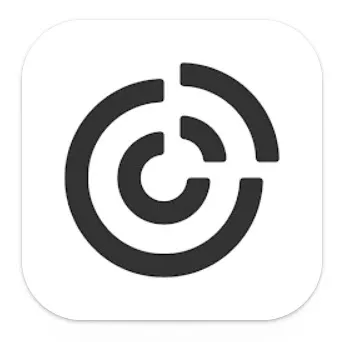
Una vez descargada, inicie sesión en la aplicación con su nombre de usuario y contraseña de Constant Contact.
En este punto, te recomiendo que establezcas un PIN de administrador. Esto le permitirá mantener bloqueada y segura la opción de cambiar del formulario de registro a la página de configuración, lo que ayudará a evitar cambios accidentales en su formulario o lista.
Después de haber configurado su PIN de administrador, elija la lista a la que desea agregar sus nuevos contactos. Idealmente, esta sería la lista que activa su serie de correos electrónicos de bienvenida, que incluirá enlaces de segmentación de clics que lo ayudarán a segmentar aún más sus nuevos contactos para futuras comunicaciones dirigidas.
Ahora puedes personalizar tu formulario con una imagen de fondo, tu logotipo y un llamado a la acción (CTA) para unirte a tu lista. A continuación, deberá elegir qué información desea recopilar.
Si bien su dirección de correo electrónico es lo mínimo, le sugiero que también recopile su nombre para poder personalizar los mensajes que les envía. Y, aunque también hay otras opciones para elegir, tenga cuidado de no solicitar demasiada información por adelantado, ya que esto puede desanimar a algunas personas y decidir no suscribirse a sus comunicaciones de marketing.
Una vez que haya terminado esos pocos pasos, simplemente haga clic en "siguiente" y estará listo para comenzar a recopilar correos electrónicos.
Consejo rápido: elimine el PIN de su tableta para que los clientes puedan reactivarla fácilmente si entra en modo de suspensión debido a la inactividad.
Para obtener instrucciones completas e información adicional sobre cómo descargar e instalar la aplicación ListBuilder en su dispositivo, consulte nuestro artículo de la base de conocimientos: ListBuilder para Constant Contact.
4. SMS/mensaje de texto (texto para unirse)
La siguiente herramienta de registro, "Text-to-Join", permite a sus clientes unirse a sus listas de correo electrónico y SMS al mismo tiempo. Permitiéndole llegar a su audiencia donde más se encuentran.
En Constant Contact, usar Text-to-Join es muy fácil. Todo lo que tiene que hacer es elegir un segmento de correo electrónico para agregar sus registros de Text-to-Join y activar la herramienta. Constant Contact enviará automáticamente un SMS de bienvenida, así como respuestas automáticas para respuestas de "sí" y "no".
Después de eso, todo lo que tiene que hacer es compartir su número de Text-to-Join con sus clientes potenciales, invitándolos a unirse a su lista.
